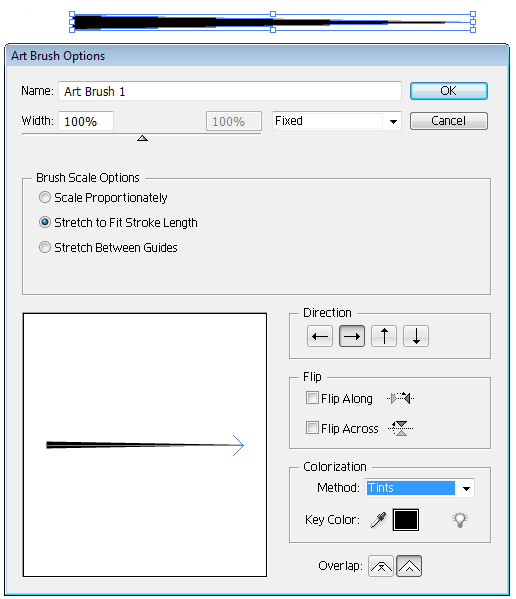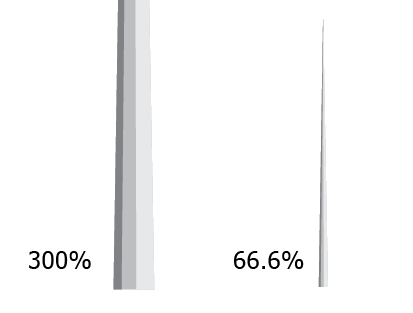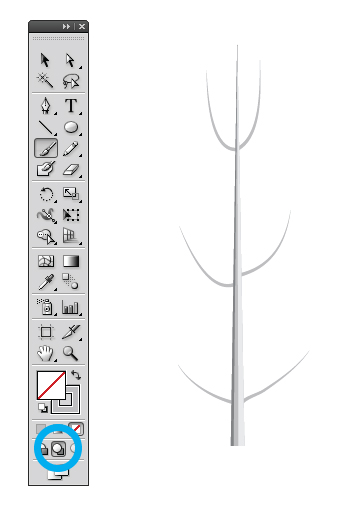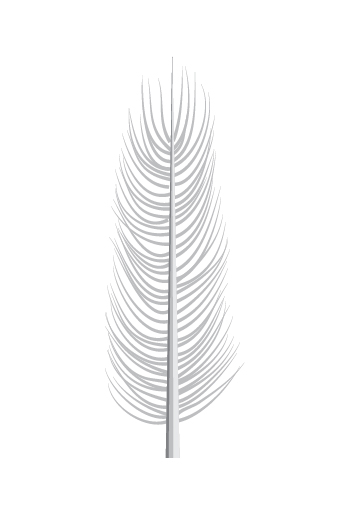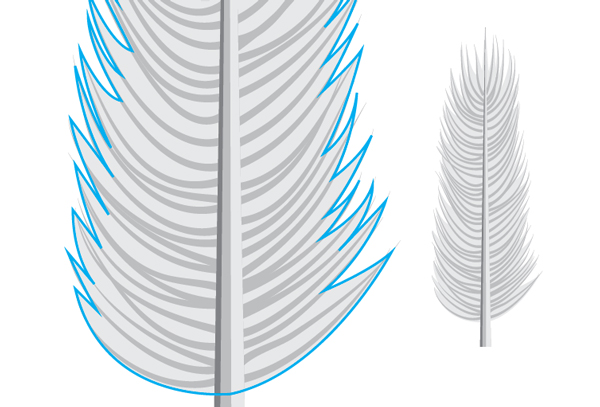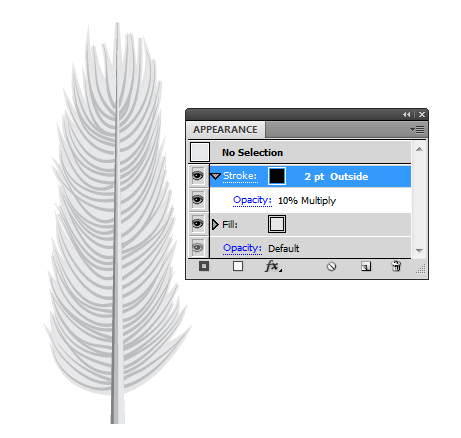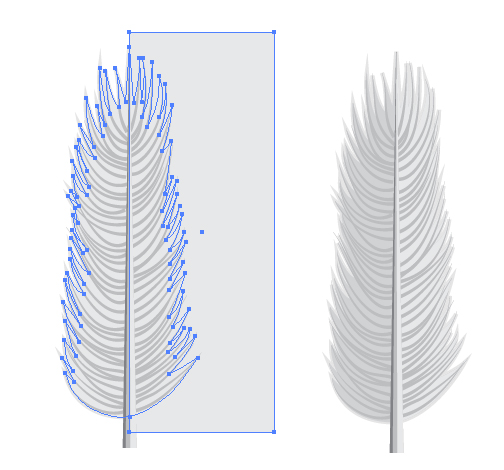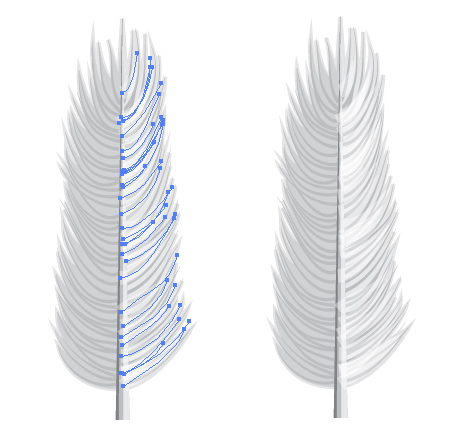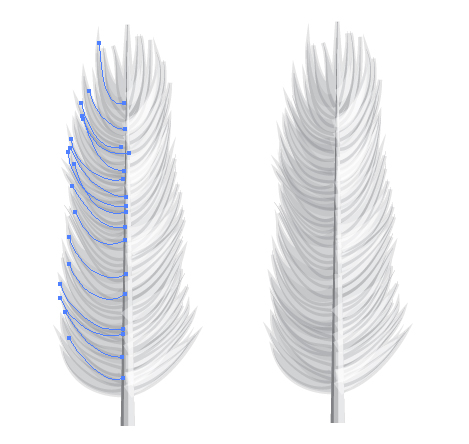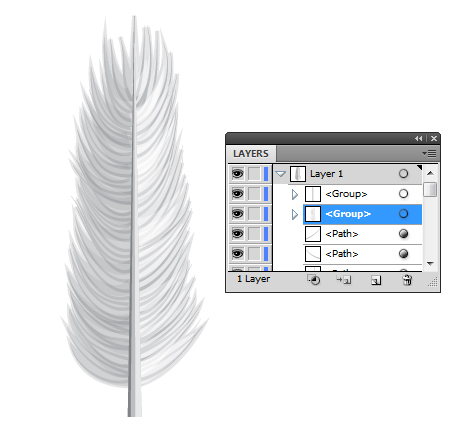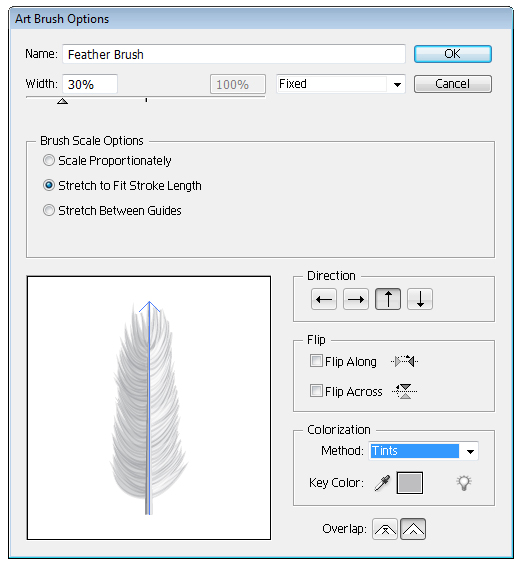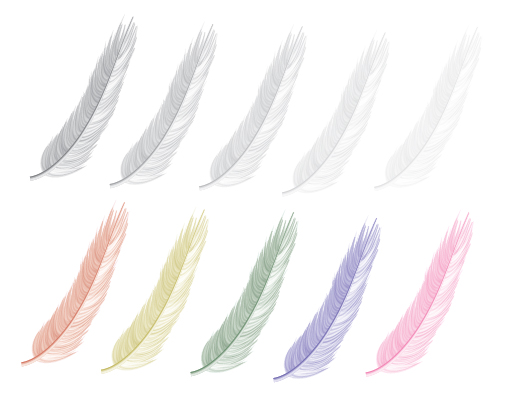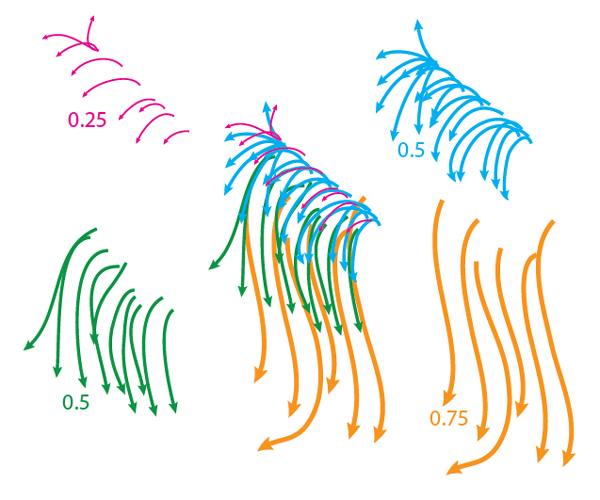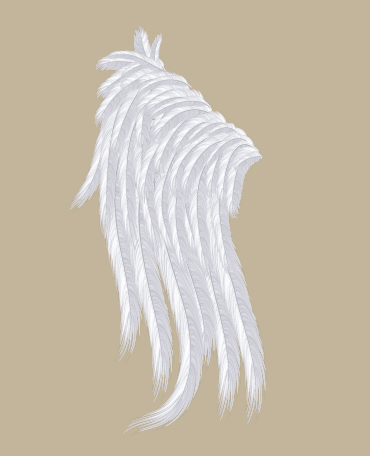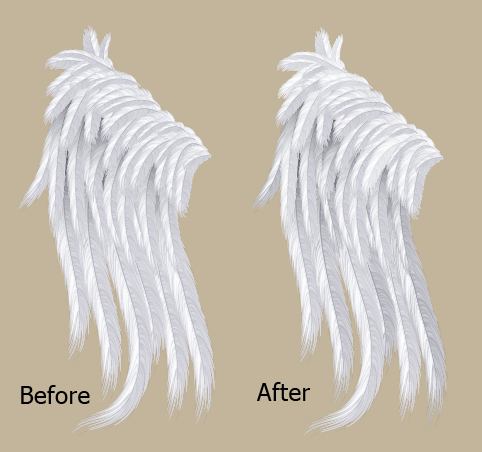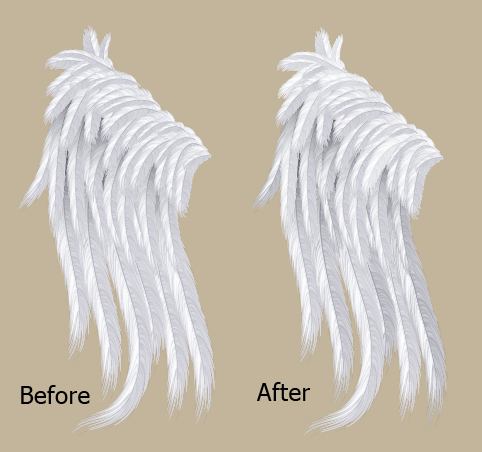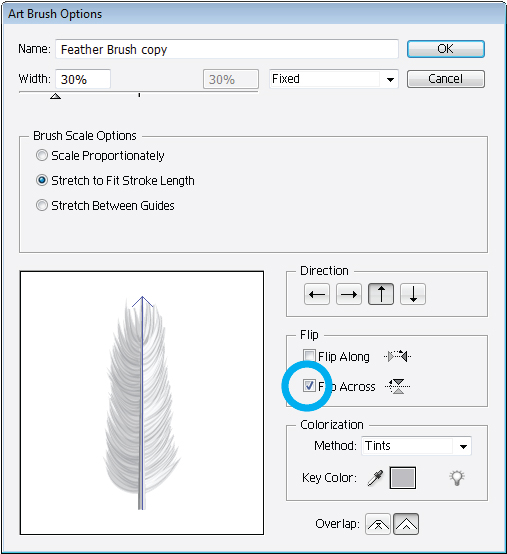skabe en fjer børste og sæt detaljerede vinger i illustrator,,,,,,, i denne lektion, jeg vil vise dig, hvordan man skaber en fjer kunst børste.vil du så lære at bruge det til at skabe en række englevinger, der kan føjes til din illustrationer.,,,, indledning, er det et fælles element i fantasi stil er at have et sæt vinger.lige fra fugl som vinger til episk englevinger, de kan kommunikere med en følelse af frihed.lad os lære at skabe en fjer kunst børste, så brug dem til at skabe en række englevinger, som vil virke godt i jeres næste fantasi, vektor illustration.,, trin 1, skabe en ny art børste ved at skabe en lille sort trekant med pennen værktøj (p), og derefter trække og falder i din børste palet.udvælge nye kunst børste, ændre colorization metode til at tone, og klik på okay.,, trin 2, ved hjælp af den frie omdanne værktøj (e), roterer trekanten 90 grader så flad bund er på bunden.ændre fylde farve til et medium gray (c = 0, m = 0, y = 0, k = 30), kopi (command + c) og pasta i front (command + f) trekanten.ved hjælp af den direkte udvælgelse værktøj (a), af et af punkterne i basen af trekanten og ændre fylde farver for en lysegrå (c = 0, m = 0, y = 0, k = 10). gentage denne proces og samtidig skabe en mørkere trekant på den anden side i form af en mørkere gray (c = 0, m = 0, y = 0, k = 60).når du har tre former, vælge alle (command + a) og gruppe (command + g), trin 3, næste trin, du er nødt til at tage tilbage.du kan enten klik gik knap under på toolbar eller slå forskydning + d på dit tastatur.mens udvalgte fremtidige slagtilfælde og former, vil der blive udarbejdet bag den tidligere henledt objekt. med pensel værktøj (b), vælg en trekant børste og sæt den til 0.25pt slagtilfælde vægt og slagtilfælde farve til mellemlang gray (c = 0, m = 0, y = 0, k = 30), forestille mig. de tre tone trekant med ryggen til fjer.for at gøre det lettere at drage de dele af fjer, trækker bunden af fjer lige over bunden af rygsøjlen.gentager de samme strenge i toppen, men ikke at placere dem på toppen.så for at bistå yderligere, at drage nogle tråde i midten.,, trin 4, med samme slagtilfælde indstillinger, trække yderligere strenge mellem dine guider.må ikke bekymre dig, hvis de ikke er fuldstændig ens, da det vil se mere økologisk, hvis der er nogle områder, der ligger tæt på hinanden, eller endda over.,, løntrin 5, tilbage til pen værktøj (p), ændre farve til nul og fylde slagtilfælde farve til lys grå (c = 0, m = 0, y = 0, k = 10).start fra bunden og dele af fjer, trække omkring de tråde, der forbinder så mange som muligt for at skabe baggrund for de strenge.,, trin 6, mens baggrunden for fjer form er valgt ind i udseende panel.sæt det slag, som 2pt og tilpasse sig uden for form.ændring af opacitet til 10% og blanding tilstand for at formere sig.,, trin 7, modtaget (command + c) og pasta i front (command + f) fjer form og fjerne slagtilfælde udseende fra.ved hjælp af rektangel værktøj (m), dækker halvdelen af fjer, hvor din fremhæve linje på basen er.drag form over kopieret fjer form. minus foran med pathfinder muligheder, mens rektangel og fjer form er blevet udvalgt.så ændre fylde farve af denne del til en mørkegrå andre end, hvad man har, men ikke for mørkt, at du ikke kan se de tråde, du tidligere har (c = 0, m = 0, y = 0, k = 20), trin 8, ændre tegner mode at drage normalt ved at udvælge knap på toolbar eller på skift + d på dit tastatur.dette vil betyde et nyt slag vil blive udarbejdet oven på hinanden. sæt pensel værktøj (b) med din trekant børste: slagtilfælde vægt 1pt, slagtilfælde farve som en lysegrå (c = 0, m = 0, y = 0, k = 20).nu ændre blanding tilstand til skærmen og uigennemsigtighed, til 50%.træk træk på den lyse side af en fjer.dobbelt over nogle af de træk at give mere fremhæver og fin variation i tone.,, trin 9, ændre blanding mode nu til at formere sig og uklarhed til 35%.drage - strenge på den mørke side af fjer som før.,, trin 10, vælge ét af de tråde, du lige har lavet, og at udvælge > samme > apopleksi vægt og gruppe den strenge (command + g), trækker den nyoprettede gruppe under den gruppe, du lavede for rygsøjlen de fjer.,, trin 11, vælge alle (command + a) og gruppe (command + g) alle elementer sammen.drag og smid den gruppe i krattet palet og udvælge nye kunst børste. på grund af størrelsen af den børste, der skabes, jeg har ændret mig til 30% af den oprindelige størrelse.skift retning af den børste, så begyndelsen af din slagtilfælde er bunden af fjer og spidsen er det sidste punkt i dit slag.nu ændrer colorization metode til at tone og klik -, fjer børste konklusion, din børste nu er afsluttet, og kan ændres for at give tone af farve og øge kontrasten mellem den børste, afhængigt af hvor mørk dine farver.,, at skabe et sæt vinger, nu hvor du har skabt din detaljerede fjer, art. børste, du kan bruge den til at konstruere en række stiliseret vinger.jeg vil vise dig, enkel måde at skabe et sæt af bedøvelse vinger.,, trin 1, den almindelige regel med opbygningen af vinger, er at arbejde i lag af fjer.fjer på toppen af vinger, vil være mere og mere...de lavere lag vil være bredere og længere.så arbejder på denne teori, jeg kommer til at opbygge dette sæt vinger som vist nedenfor. for hver af de lag af fjer, jeg har samlet dem (command + g) for at gøre det lettere at arbejde med senere.,, jeg bruger det slagtilfælde farve til mine fjer i en grå med en snert af blå (c = 55, m = 45, y = 30, k = 0), tip: en farve bag dine vinger, så du kan være sikker på, at du har ingen huller mellem den øverste del af vingen.,,, trin 2, giver hvert lag af fjer mere definition, tilføje en gennemsigtig lineær gradient sort til sort til at formere sig under hver enkelt.,, trin 3, lås stigninger, ved hjælp af den direkte udvælgelse værktøj (a), klik på en tilfældig fjer og ændre deres farve diskret.jeg anbefaler en lettelse af fjer i toppen lidt, og derfor lavere fjer vil blive ændret for at se lidt mørkere.,, trin 4, lås den stigninger og derefter vælge alle (command + a).så kopi (command + c) og pasta (command + v), nu afspejler vinger, som skal objekt > omdanne > afspejler, at vælge lodret, og klik på okay.,, løntrin 5, i krattet, palet, trække og smid fjer børste på ny børste ikon.dette vil kopiere den børste.så double-click på din kopieret fjer, sæt kryds i denne rubrik, flip over, og så klik på okay.,, trin 6, udvælgelse af grupper fra afspejlede vinge og anvende den kopierede fjer børste.nu med den direkte udvælgelse værktøj (a), udvælger enkelte fjer og ændre deres placering, længde og vinkel, så de ikke ser afspejlet.,, indgåelse, tak for den tid, der bruges på at skabe din fjer børste, du kan skabe en lang række vinger på ingen tid.hvis du vil lære mere om strukturen af en vinge. jeg anbefaler denne fløj tutorielle via fatal-mantis85.den endelige vinger er vist nedenfor.